Erkek arkadaşımın iPhone 5'teki metin mesajlarımı kontrol etmesini istemiyorum. Mesaj uygulamamı iPhone'umda şifre ile kilitlememe yardımcı olabilecek uygulamalar var mı?

İPhone, taşınabilirliği için eğlence yapmanın en kolay yolu haline geldiğinde, gizlilik açığa çıkma riski artar. WhatsApp veya Facebook'tan anlık önemli mesajlar, çektiğiniz veya kaydettiğiniz resimler veya fotoğraflar, sosyal platformunuzda yayınladığınız süt bloğu ve daha fazlası, iPhone'unuzu alabilecek birine gizliliğinizi kolayca ortaya çıkaracaktır. Tüm bu özel bilgiler iPhone uygulamalarınızdan. Dolayısıyla, uygulama verilerinizi başkalarına ifşa etmekten korumak için uygulamayı kilitlemenize yardımcı olacak bazı yollara ihtiyacınız olabilir.
Bu konuda, iPhone veya iPad'inizdeki uygulamaları kilitlemenize yardımcı olacak iki yolu tartışacağız.
Kılavuzlu Erişim, iPhone iPad iPod'unuzdaki bir görevi geçici olarak kilitlemenizi sağlayan Apple işlevidir. Ekran alanlarını veya alanları ve donanım düğmelerini devre dışı bırakmak için uygulama özelliklerini kilitlemek için iPhone'unuzu tek bir uygulama ile sınırlar. Tek bir dünyada, Kılavuzlu Erişim tüm iPhone uygulamalarınızı kilitler ve iPhone'unuzun tek bir uygulama ekranı kalmasına izin verir ve Kılavuzlu Erişim işlevini sonlandırana kadar uygulamaları çalıştırabilirsiniz.
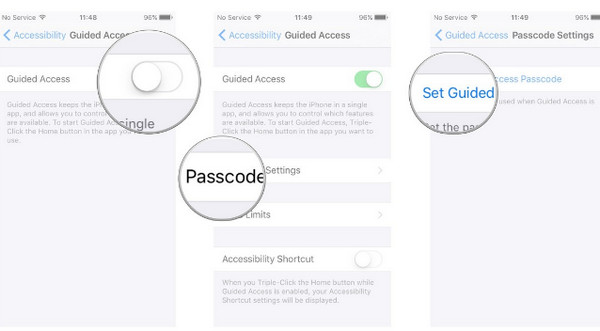
1İPhone'unuzda "Ayarlar"> "Genel"> "Erişilebilirlik"> "Kılavuzlu Erişim" e gidin ve AÇIK olarak kaydırın.
2Kılavuzlu Erişim kullanımını kontrol etmek için 4 basamaklı parolayı kullanmak için "Parola Ayarları" na basın.
3Bundan sonra, Kılavuzlu Erişim zaman sınırını ayarlayabilirsiniz.
4Kullanmak istediğiniz uygulamaya gidin, Ana Ekran düğmesini üç kez tıklayın, ekranın devre dışı bırakmak istediğiniz herhangi bir bölümünü daire içine alın ve uygulama ekranını kilitlemek için "Başlat" a dokunun.
1. Kılavuzlu Erişim Seçenekleri ayarlarında, donanım düğmelerini (Ses Düğmeleri, Dokunma, Uyku / Uyandırma düğmesi, Hareket ve Klavyeler) devre dışı bırakabilir ve zaman sınırını serbestçe ayarlayabilirsiniz.
2. Güdümlü Erişimi sonlandırmak için Ana Sayfa düğmesine üç kez tıklayabilir ve sonlandırmak için parolayı girmek üzere "Son" düğmesine basabilirsiniz. Alternatif olarak, "Ayarlar"> "Genel"> "Erişilebilirlik"> "Kılavuzlu Erişim"> "Parola Ayarları"> "Dokunmatik Kimlik" i ilk kez AÇIK konumuna getirerek Touch ID'yi kullanabilirsiniz.
Kısıtlamalar olarak da adlandırılan ebeveyn kontrolü, belirli uygulamaları engellemek için Apple'dan iPhone iPad iPod'dan gelen yerleşik işlevdir.
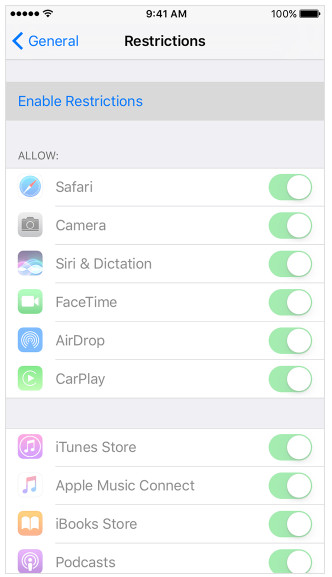
İPhone iPad iPod'da Kısıtlama ile kilitlenebilecek aşağıdaki uygulamaları, özellikleri ve ayarları kontrol edin:
| Uygulama ve özellikler | Ayarlar: |
|---|---|
| Safari, Kamera (FaceTime'ı da devre dışı bırakır), Siri ve Dikte, FaceTime, AirDrop, CarPlay, iTunes Store, iBooks Store, Podcast'ler, Haberler, Uygulamaları yükleme, Uygulamaları silme, Uygulama İçi Satın Almalar, Çok Oyunculu Oyunlar, Arkadaş Ekleme, Ekran Kaydı | Konum Servisleri, Kişiler, Takvimler, Anımsatıcılar, Fotoğraflar, Konumumu Paylaş, Bluetooth paylaşımı, Mikrofon, Konuşma Tanıma, Twitter, Facebook, Sina Weibo, Tencent, Weibo, Reklamcılık, Medya Kütüphanesi |
1Kısıtlamaları etkinleştirmek için "Ayarlar"> "Genel"> "Sınırlamalar"> Slayt'a gidin.
2Kısıtlamalar için şifreyi oluşturun; bu, Kısıtlamaları açmak veya kapatmak için ayarlarınızı değiştirmenize olanak tanır.
Kısıtlamalar şifresini unutursanız, iPhone'unu sil iPhone'unuzu yenisi olarak ayarlamak için. İPhone'unuzu iTunes'dan geri yüklemeyi seçerseniz veya iCloud yedeklemesi Kısıtlama şifresini kaldırmaz.
2. Kısıtlama şifresini değiştirmek için "Ayarlar"> "Genel"> "Kısıtlamalar"> Geçerli şifreyi girin> Kısıtlamaları Devre Dışı Bırak ve Kısıtlamalar şifresi> Kısıtlamaları Etkinleştir'e gitmeniz ve yeni bir şifre girmeniz gerekir.
3. iPhone'da Kısıtlamalar'ı açtıktan sonra, Ana ekranda Safari, Kamera, FaceTime gibi bazı uygulamaların kaybolduğunu, Siri, Konum Servisleri gibi bazı özelliklerin kullanılabileceğini ve Ayarlar'ın Posta, iCloud, Twitter gibi eksik veya soluk olduğunu görebilirsiniz. , FaceTime vb.
Kolay değil mi? Ancak, kilitlemek istediğiniz tüm uygulamaların bu şekilde kilitlenmediğini fark edebileceğiniz bir şey var. Yani burada ikinci yol, uygulamaları (Mesaj, WhatsApp, Galeri, Snapchat vb.) İstediğiniz gibi serbestçe kilitlemenize yardımcı olacaktır.
Bu bölümde, uygulamaları istediğiniz gibi serbestçe kilitlemenize yardımcı olması için üçüncü taraf uygulamaları kullanacağız. İPhone uygulamalarınızı Touch ID veya şifre ile kilitlemek istediğinizde, çözümleri de bulabilirsiniz. Ancak taşımanız gereken bir şey, uygulamaların hapishane kırılmış iPhone'unuz için kullanılabilir olmasıdır.
Bioprotect iPhone'da uygulamaların parmak izini kilitleyebilen Cydia'nın uygulama kilitleme aracıdır. Bu aracın kullanımı ücretsiz değildir, iPhone'unuzdaki uygulamaları korumak için 2.99 ABD doları ödemeniz gerekir. App Store'daki yerleşik uygulama ve yüklü uygulama da bu programla kilitlenebilir.
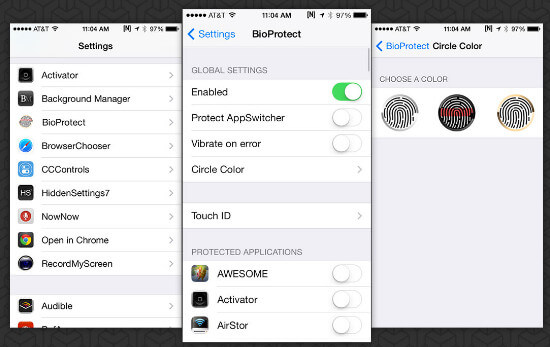
1Hapisten çıkmış iPhone'unuzda Cydia'yı başlatın, "Yönet"> "Kaynaklar" a dokunun> BigBoss depo kaynağını bulun> BioProtect'i arayın ve satın alıp kurun.
2Başarılı kurulumdan sonra, Touch ID en az bir parmak izi yapılandırılmalıdır ve bu uygulamaya her eriştiğinizde bir Touch ID gerekir.
3İPhone'unuzda, parmak izinizi doğrulamak ve ayarları yapmak için "Ayarlar"> "Uygulamalar"> "BioProtect" e gidin. "AppSwitcher'ı Koru" ve "Hata durumunda titret" i kaydırın.
4"KORUMA UYGULAMALARI" altında, kilitlemek istediğiniz uygulamayı değiştirebilirsiniz. Ayarları yaptıktan sonra, Ana ekranda uygulamaya dokunduğunuzda Dokunmatik Kimliğinizin gerekli olduğunu göreceksiniz.
iAppLock BigBoss deposundan başka bir uygulama kilitleme yazılımı. İOS 7 veya sonraki sürümler için Ana ekranda bir simgeye sahip bu bağımsız uygulama, size basit bir arayüz sunar. Ücretsiz sürüm, beş uygulamayı kilitlemenizi sağlar, böylece iPhone'unuzda kilitleme için en önemli 5 uygulamayı daha iyi düşünmüştünüz.
1İPhone'unuza iAppLock'u yüklemek için önceki adımı takip edin.
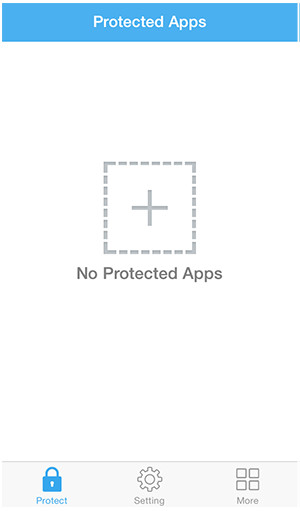
2Bu uygulamayı iPhone'unuzda çalıştırın. Ana arayüzde, yerel uygulamaları veya üçüncü taraf uygulamaları eklemek için Artı düğmesine dokunabilir ve her uygulama için şifreyi girebilirsiniz. Ardından, Ana ekranda uygulamaya bastığınızda, uygulamanın kilidini açmak için şifreyi yazdırmanız gerektiğini göreceksiniz.

3"Ayarlar" da kilit şifresini değiştirebilir ve gecikme kilidini kullanabilirsiniz. Gecikme kilidi, kilitli bir uygulamayı açtıktan sonra kısa bir süre için şifre gerektirmez. Örneğin, kilitli bir uygulamanın kilidini açmak için parolayı girerseniz, diğer tüm korumalı kilitli uygulamalara 1 dakika, 5 dakika, 10 dakika, 20 dakika veya 30 dakika olarak ayarladığınız gecikme süresi için de erişilebilir.
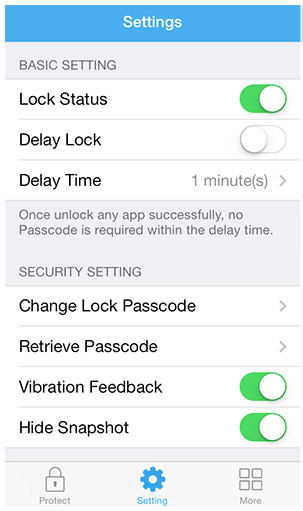
Sonuç: Burada, iPhone uygulamalarınızı veya özelliklerinizi kilitlemek için yukarıda belirtilen yolları kabul edip etmediğinizi, uygulamayı dikkatlice seçmeniz ve kilit şifresini hatırlamanız gerektiği sonucuna varmalıyız. iPhone gizlilik koruması hayal edebileceğiniz kadar kolay yapılabilir.